اندازه گیری در اتوکد از صفر تا صد در یک مقاله همراه با فیلم

حتما تاکنون برایتان پیش آمده که بخواهید اندازههایی را در نقشهتان مشخص کنید. چقدر با اندازه زدن و نحوه اندازه گیری در اتوکد آشنا هستید؟ آیا میدانید که چگونه در اتوکد اندازه گذاری کنیم؟ در این مقاله با ما در آکادمی عمران همراه باشید تا با تمام ریزه کاریهای آموزش اندازه گذاری در اتوکد آشنا شوید.

بیش از 30 ساعت آموزش حرفهای ولی رایگان دفترفنی و ساختمانسازی
آموزش اندازه گذاری در اتوکد
همانطور که میدانید، اندازهگذاری دقیق از الزامات غیر قابل انکار هر نوع ترسیم با نرمافزار اتوکد است که برای اعمال آن از دستور Dimension استفاده میشود. این دستور دارای تنظیمات متعدد برای نوشتن و نمایش اندازهها در اتوکد است که در ادامه به توضیحات آن میپردازیم.
پیشنهاد میکنیم قبل از مطالعه ادامه مقاله ابتدا فیلم زیر را مشاهده کنید تا با کلیات این بخش به خوبی آشنا شوید.
روشهای اجرای دستور Dimension در اتوکد
در این آموزش فرمانهای مختلف اندازه گذاری، از طریق منوی کرکرهای Dimension فراخوانی میشود.
- تایپ حروف اختصاری دستور مورد نظر در خط فرمان و فشردن کلید Enter
- استفاده از منوی کرکرهای Dimension
- رفتن به زیر مجموعه Annotation از Home در ریبون و استفاده از فرمانهای اندازهگذاری
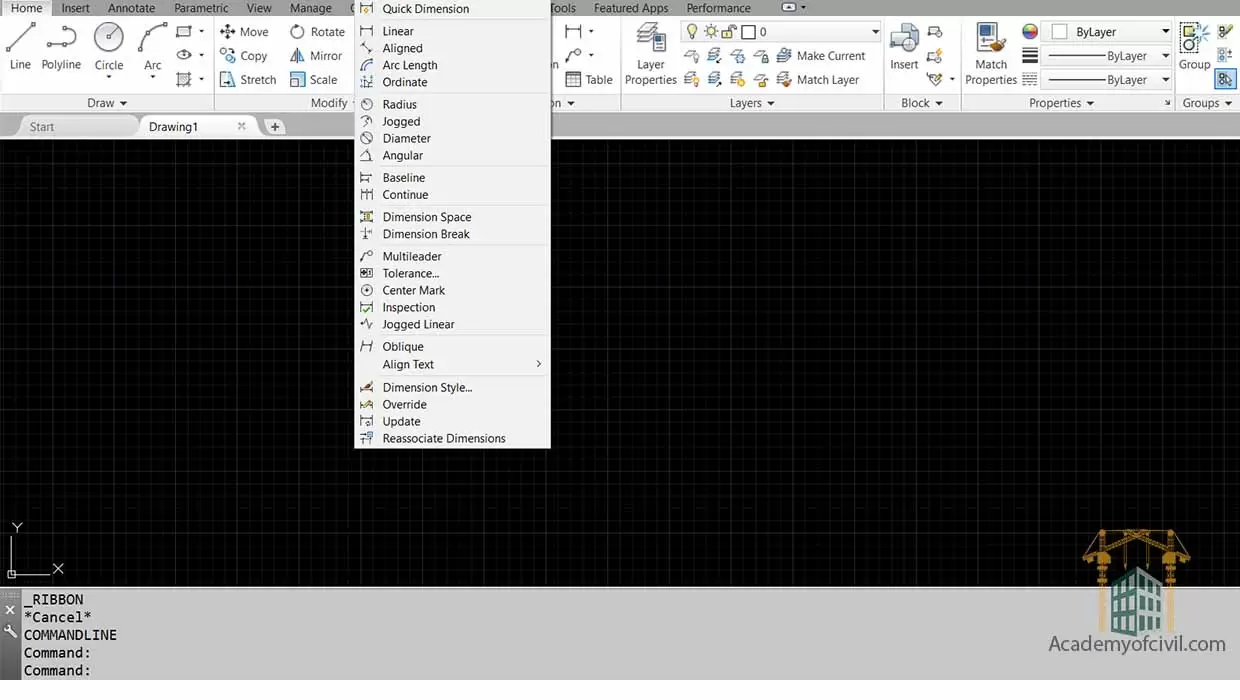
انواع اندازه گیری در اتوکد با دستور Dimension
در این بخش از مقاله با فرمانها و بخشهای مختلف برای اندازه زدن در اتوکد و توضیحات مربوط به هر کدام آشنا میشویم پس با ما همراه باشید.
-
فرمان Linear یا اندازه گذاری عمودی و افقی
برای نوشتن اندازه ها در اتوکد به صورت افقی و عمودی از این فرمان استفاده میشود به این شکل که پس از کلیک بر روی فرمان Linear از منوی کرکرهای Dimension وارد فرمان شده و برای اندازهگذاری دو سر موضوع مورد نظر را انتخاب میکنیم تا اندازهگذاری انجام شود.
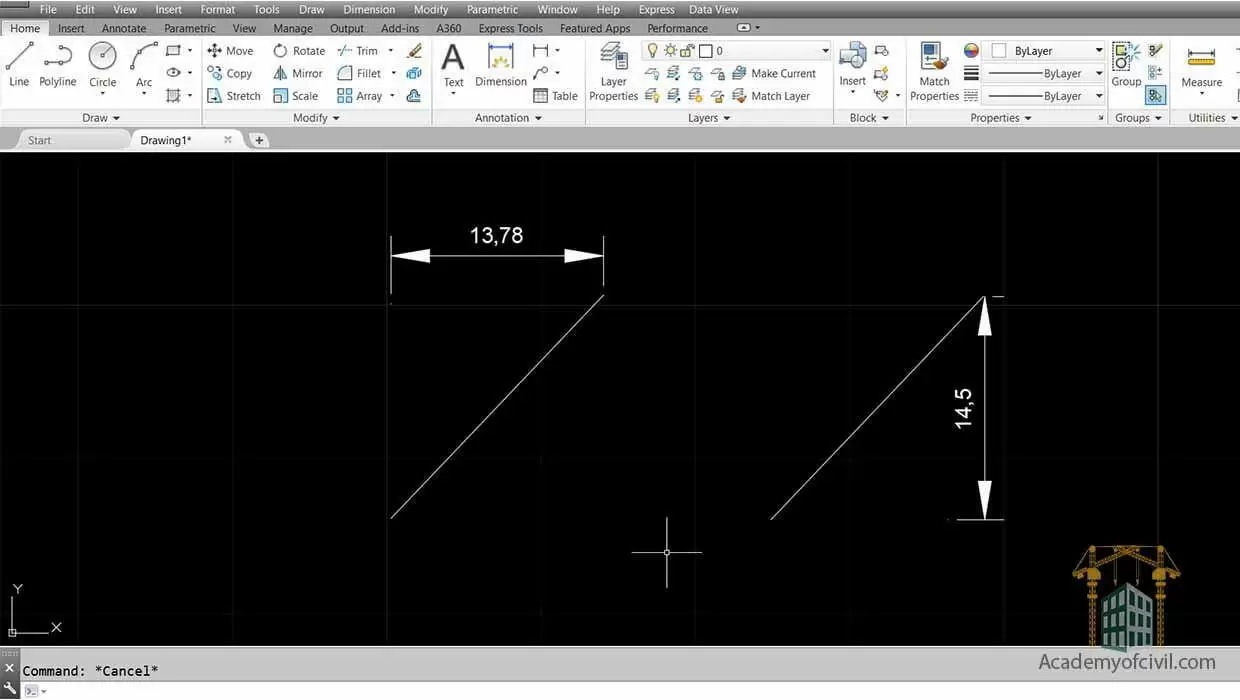
-
فرمان Aligned یا اندازه گذاری مورب
برای نمایش اندازهها در اتوکد به صورت مورب (واقعی) از این فرمان استفاده میشود. به این صورت که پس از کلیک بر روی دستور Aligned از منوی کرکرهای Dimension وارد فرمان شده و دو سر موضوع مورد نظر را انتخاب میکنیم تا اندازهگذاری انجام شود.
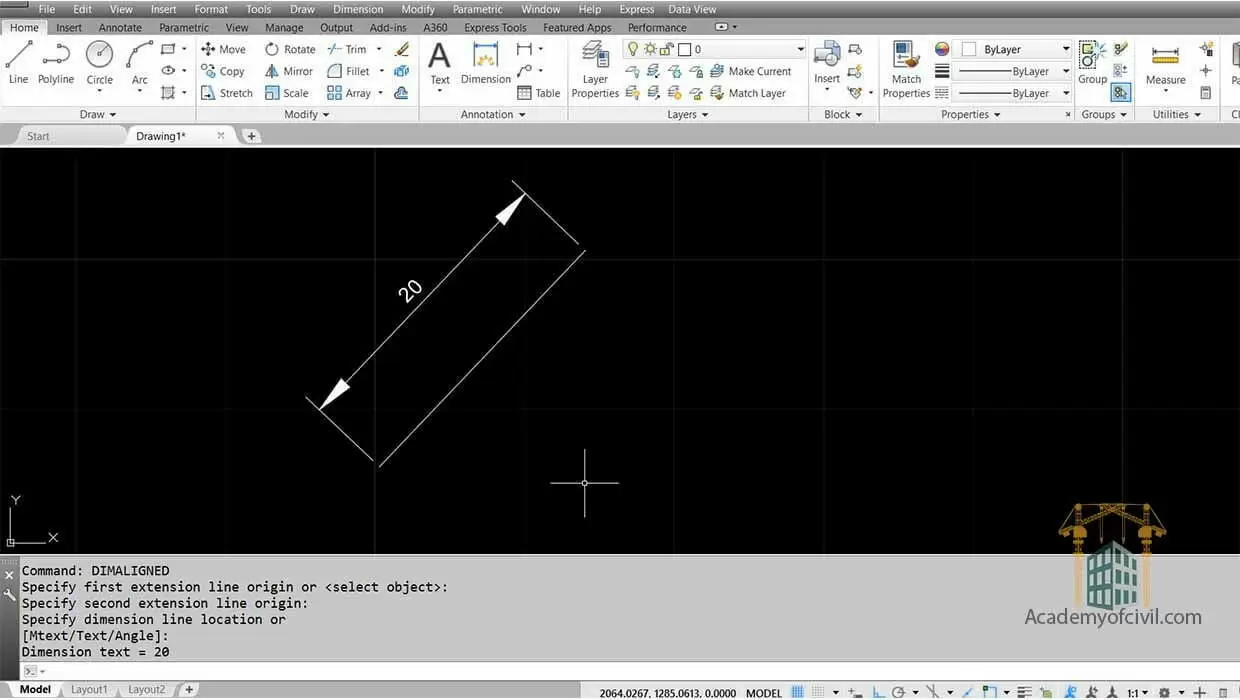
- فرمان Arc Length یا اندازهگذاری طول کمان
این فرمان برای اندازه گیری طول کمان بین دو نقطه از استفاده میشود که برای واردشدن به این دستور، از منوی کرکرهای Dimension روی Arc Length باید کلیک کنید.
پس از اجرای فرمان برای مشخصکردن طول کمان ابتدا روی کمان کلیک کنید سپس درون یا بیرون کمان کلیک کنید تا اندازه در سمت دلخواه درج گردد.
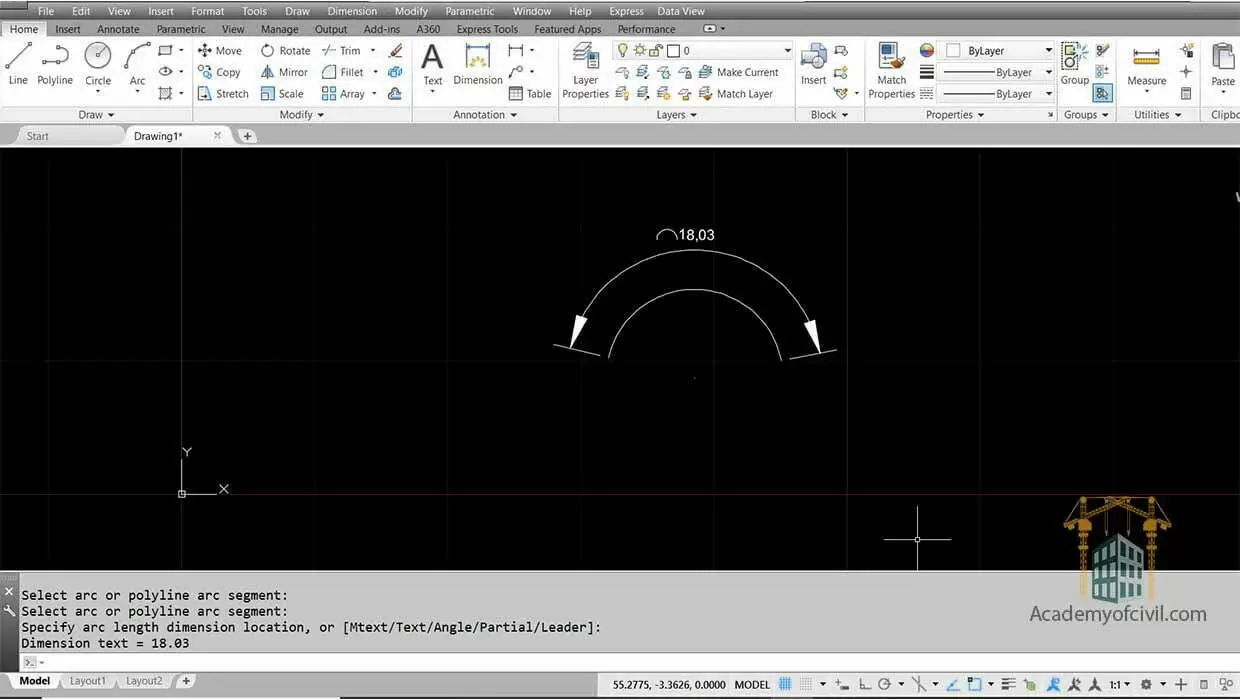
- فرمان Radius یا تعیین شعاع دایره یا کمان
با استفاده از این فرمان میتوان شعاع یک دایره یا کمان را مشخص کرد. برای اجرای این دستور از منوی کرکرهای Dimension روی Radius کلیک میکنیم.
بعد از اجرا کردن دستور برای مشخص کردن شعاع کمان و یا دایره روی آن کلیک کنید و پس از مشخص شدن خط اندازه یکبار دیگر کلیک کنید تا فرمان کامل شود.
با استفاده از این دستور میتوان اندازه چند نقطه را نسبت به یک نقطه خاص مشخص کرد.
برای اجرای این دستور از منوی کرکرهای Dimension روی Baseline کلیک کنید.
دقت داشته باشید قبل از اجرا این دستور،باید با استفاده از یکی از فرمانهای اندازهگذاری قبلی، بخشی از موضوعات را به عنوان مبنا اندازه گذاری کردهباشید.

بیش از 30 ساعت آموزش حرفهای ولی رایگان دفترفنی و ساختمانسازی
سپس دستور Baseline را اجرا کنید، در این مرحله اتوکد ابتدای خط اندازه قبلی را به عنوان مبدا انتخاب میکند و هر کجا کلیک کنید این اندازه را نسبت به آن نقطه اولیه تعیین میکند.
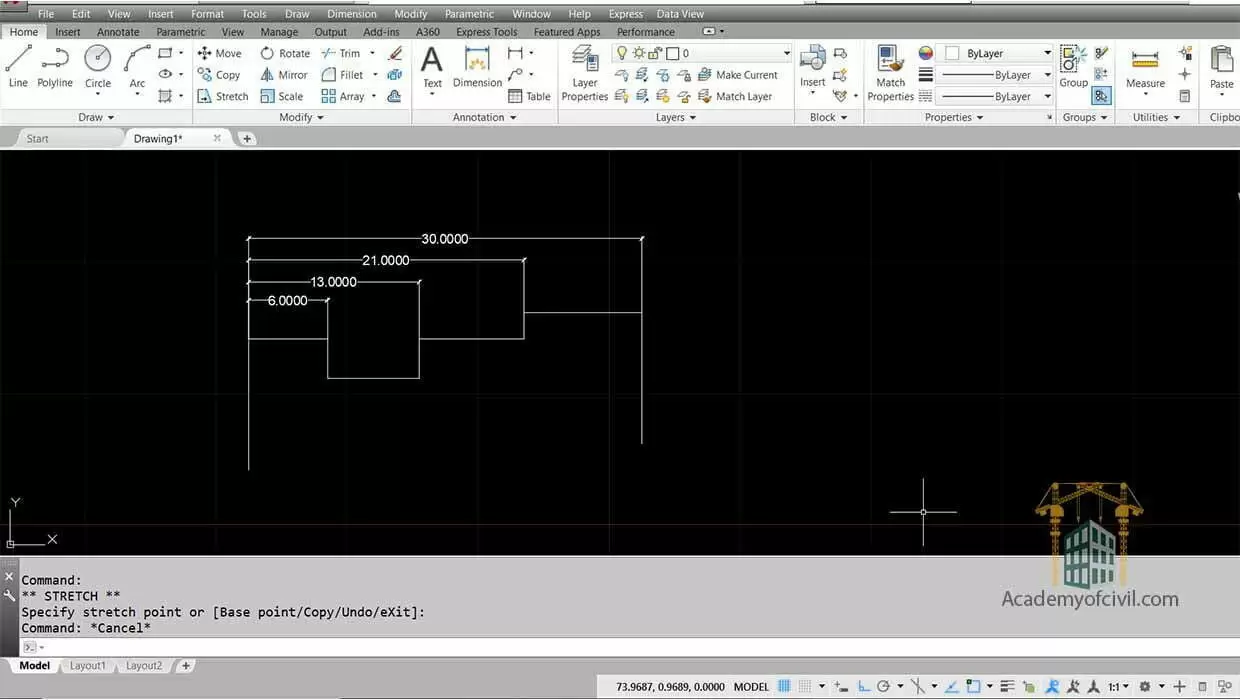
- فرمان Dimension Style یا مدیریت روشهای اندازهگذاری
برای این که جزییات اندازه گذاریهای خود مثل اعداد اندازهها، نوع متنها و نوع فلشهای اندازهگذاری را شخصیسازی کنید از این فرمان استفاده کنید.
برای فراخوانی دستور از منوی کرکرهای Dimension گزینه …Dimension Style را انتخاب کنید تا کادر Dimension Style Manager باز شود.
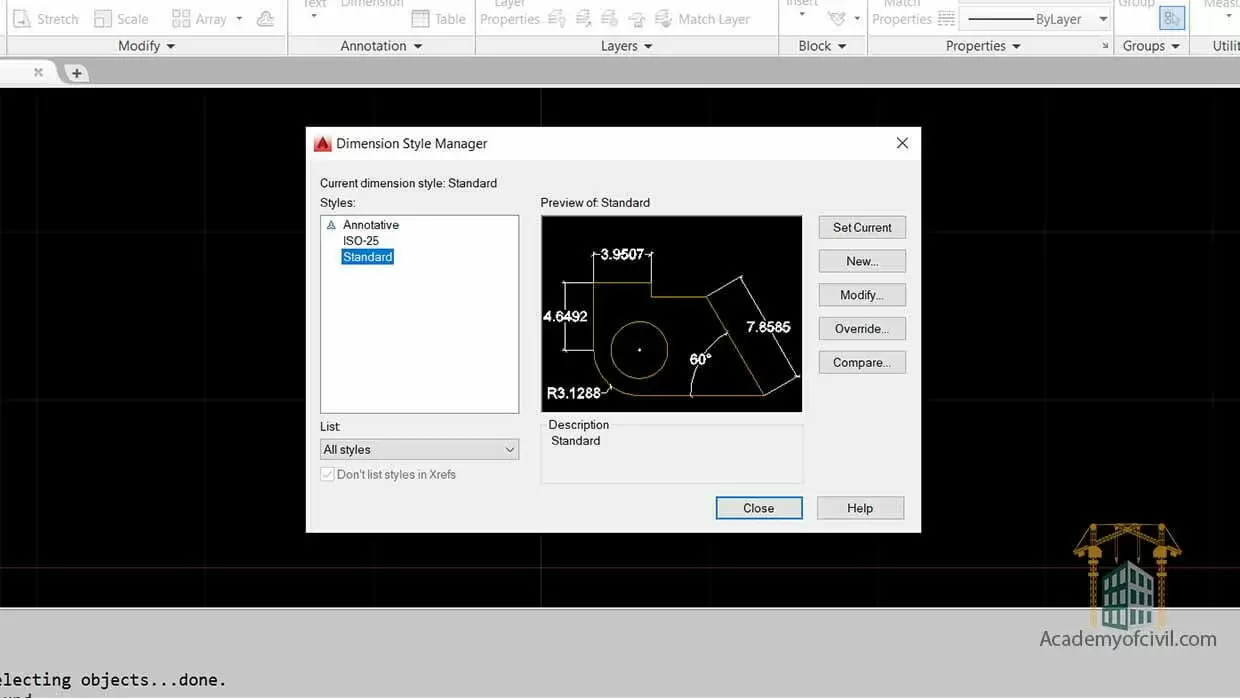
در کادر Styles به صورت پیشفرض دو استایل وجود دارد که میتوانید با انتخاب هرکدام و زدن دکمه Modify از دکمههای سمت راست آنها را ویرایش کنید.
در صورتی که بخواهید یک استایل را به عنوان استایل جاری خودتان انتخاب کنید، کافی است ابتدا روی آن و سپس بر روی دکمه Set Current کلیک کنید.
همچنین اگر بخواهید یک سبک اندازهگذاری جدید و شخصی برای خودتان انتخاب کنید لازم است بر روی دکمه New کلیک کنید.
در ادامه استایل Standard را انتخابکرده و بر روی Modify کلیک کنید تا به تنظیمات این سبک اندازهگذاری وارد شوید.
سربرگهای اندازه گیری در اتوکد
در ادامه مقاله سربرگهای مختلف منوی اندازه گیری در اتوکد را بررسی میکنیم.
سربرگ Lines (تنظیم ویژگیهای خطوط اندازهگذاری)
در این سربرگ میتوانید همه ویژگیهای مربوط به خطوط اندازهگذاری را تنظیم کنید. به عنوان مثال میتوانید رنگ و نوع خط اندازه را تغییر دهید.
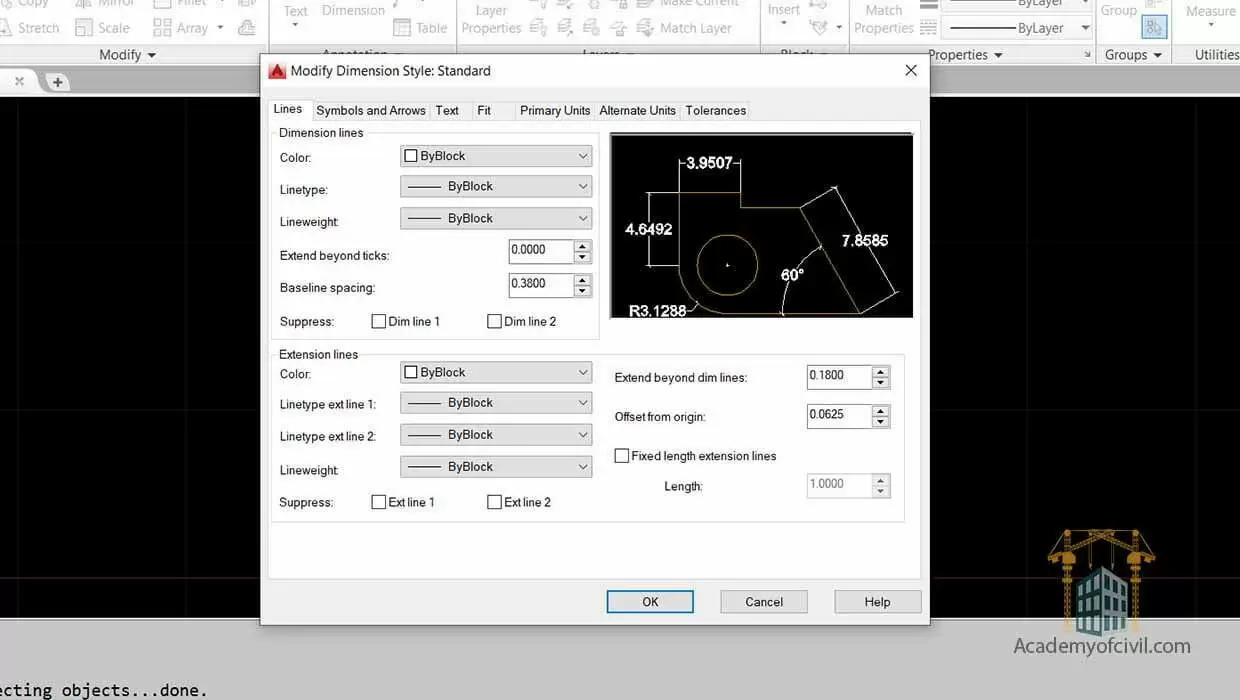
سربرگ Symbols and Arrows (تنظیمات فلشها)
در این سربرگ میتوانید همه ویژگیهای مربوط به فلشهای دوسر خط اندازه را تنظیم کنید.
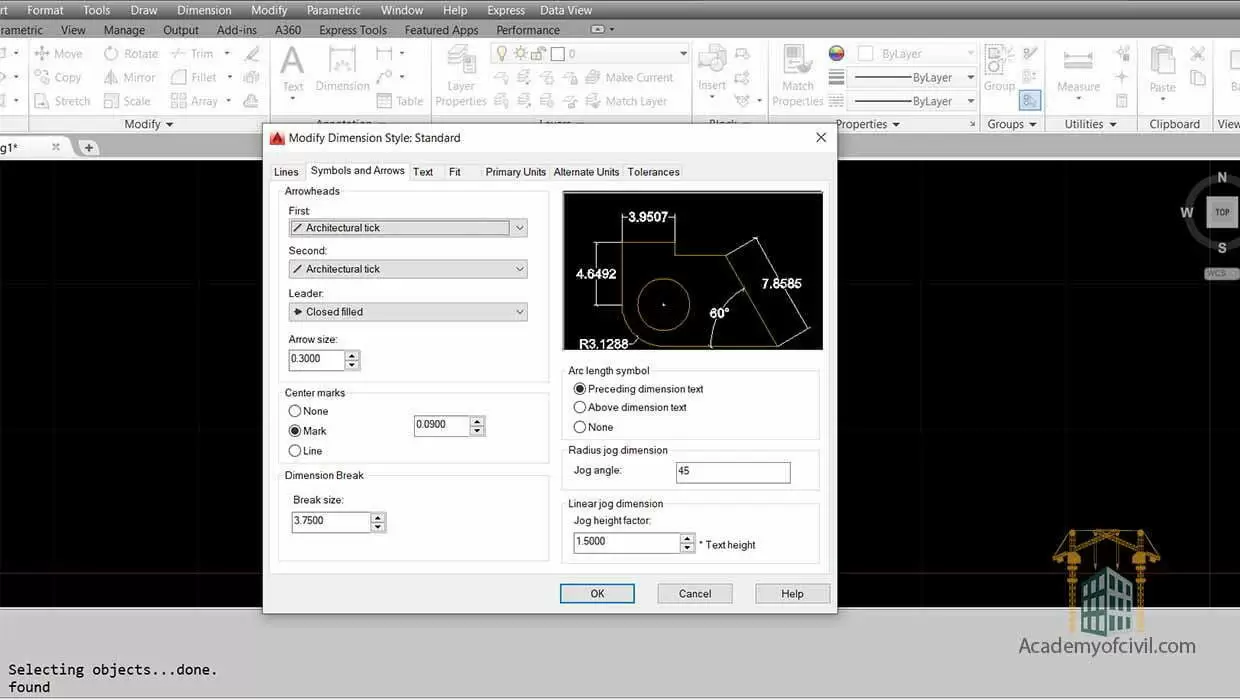
سربرگ Text (تنظیمات متن)
در این سربرگ میتوانید همه ویژگیهای مربوط به عدد اندازه را تنظیم کنید.
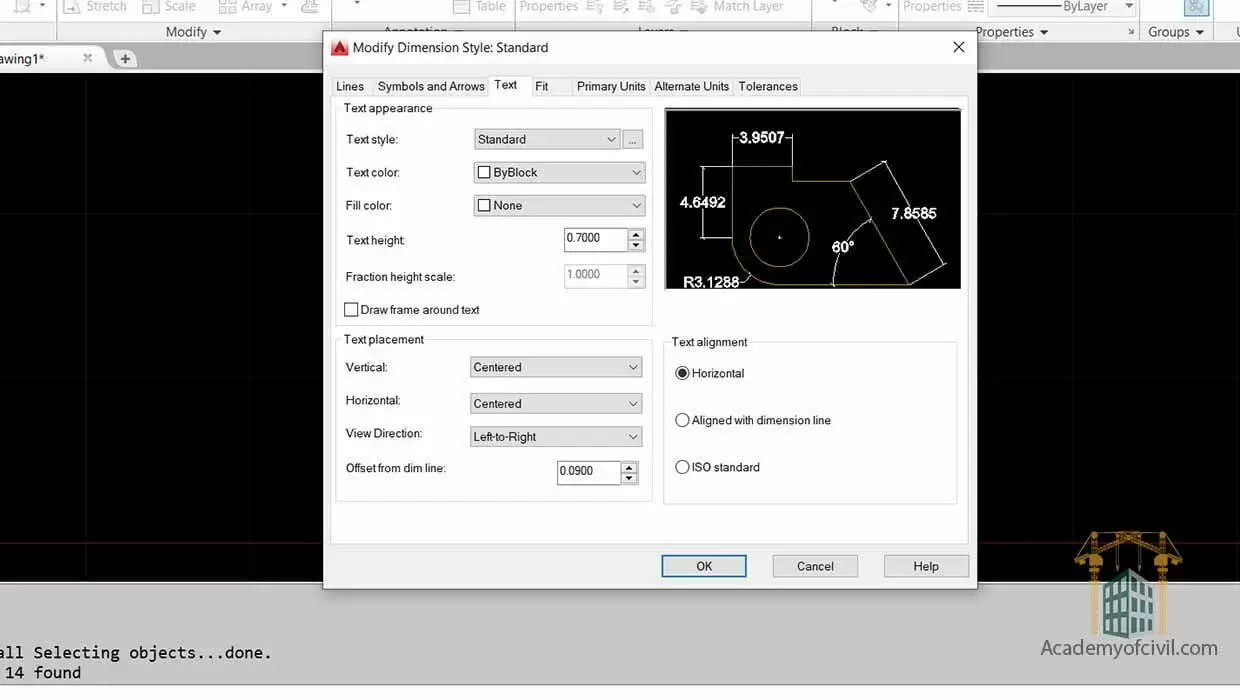
پیشنهاد میکنیم برای آشنایی بیشتر و جامعتر با دستور Dimension Style حتما به مقاله ” تنظیمات اندازه گذاری در اتوکد “ سر بزنید.

مسیر پیشنهادی مطالعه مقالات آکادمی عمران

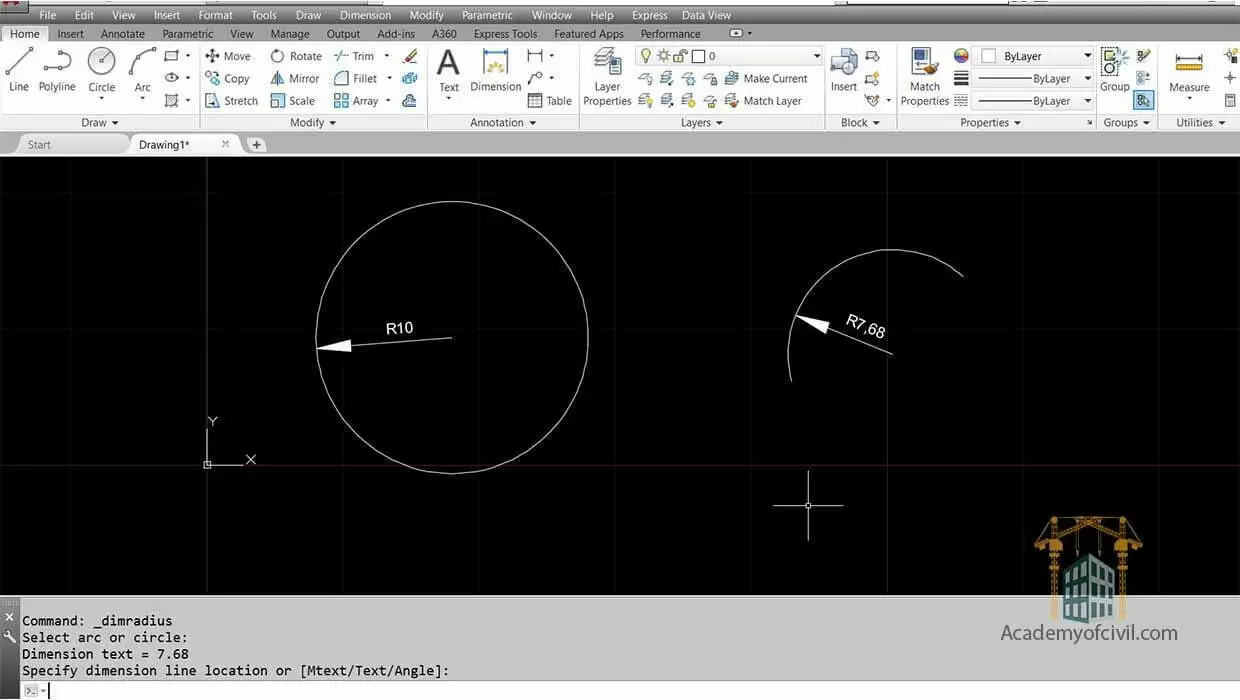












دیدگاه خود را بنویسید
نشانی ایمیل شما منتشر نخواهد شد. بخش های مورد نیاز علامت گذاری شده اند *